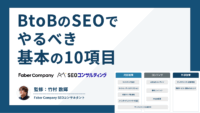Googleキーワードプランナーとは、Google広告(旧Googleアドワーズ)に付随するキーワード調査・キーワード選定を支援する無料運用ツールです。SEOのリサーチにも大変便利です。今回は登録方法や使い方について解説します。
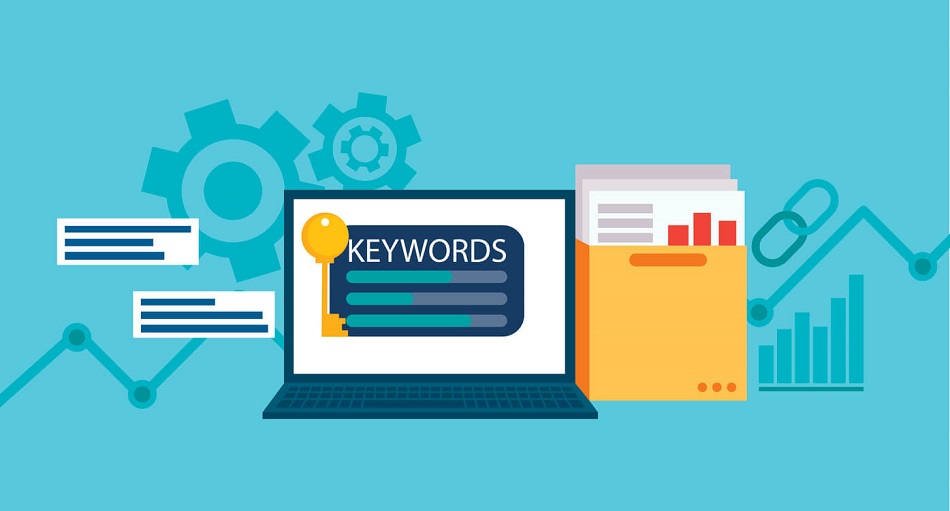
最適なキーワード選定を行うことができれば、最小限の労力でアクセスアップや成約を見込むことも可能です。さっそくキーワードプランナーの登録方法から見ていきましょう。
目次
1.キーワードプランナーの登録方法
無料・有料に関わらずキーワードプランナーを使うためには、まずGoogle広告にユーザー情報を登録する必要があります。「Google広告」と検索してログイン画面までいってください。
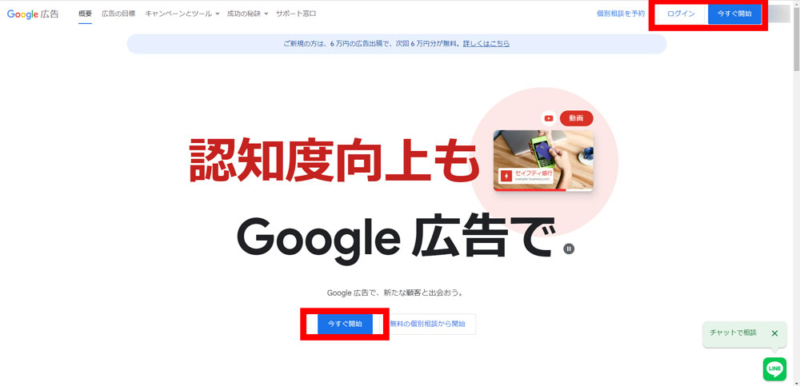
上記ページ右上の「ログイン」か、左下の「今すぐ開始」をクリックしてください。後ほど改めてご紹介をしますが、こちらのメイン画面からキーワード調査・検索ボリュームの確認をすることができます。 Googleアカウントでログイン後、以下の画面が表示されます。ここから、キーワードプランナーを使うために必要な、以下の情報を順次入力していきます。
1.1.新しいキャンペーンの作成
まず「新しいキャンペーンの作成ビジネスの概要」情報を入力していきます。
もし広告を実際に出稿するつもりがない方でも、キーワードプランナーを使うためにはこちらの設定が必要となりますのでご注意ください。ちなみに、後ほど具体的な広告予算を入力することにはなりますが、「キャンペーンの停止」をしておけば料金が発生することはありませんのでご安心ください。 ですがもし、キャンペーンの停止設定をし忘れてしまった場合のことを考慮し、こちらで入力する金額はなるべく少なくしておいたほうが安全でしょう。
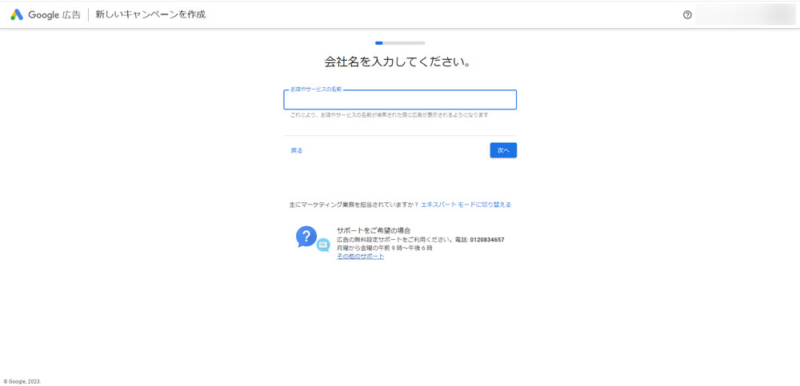
画面に表示されている空白欄に、あなたの会社名を入力し「次へ」をクリックします。
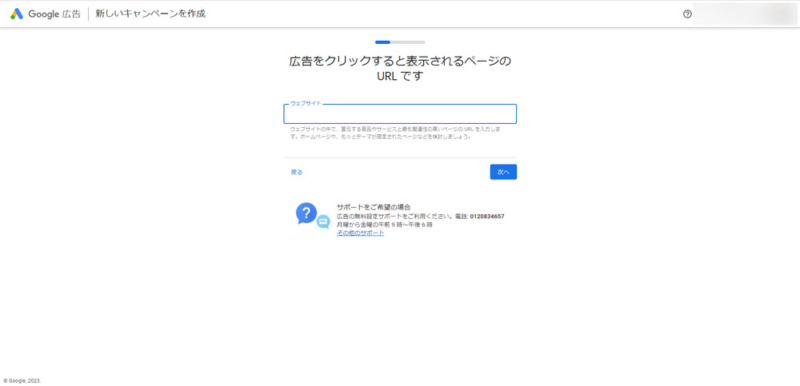
ウェブサイトのURLを入力して「次へ」をクリックします。
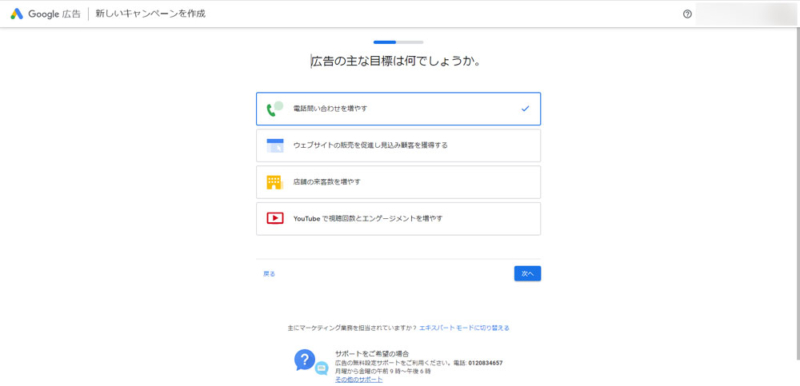
広告の主な目的を選び「次へ」をクリックします。
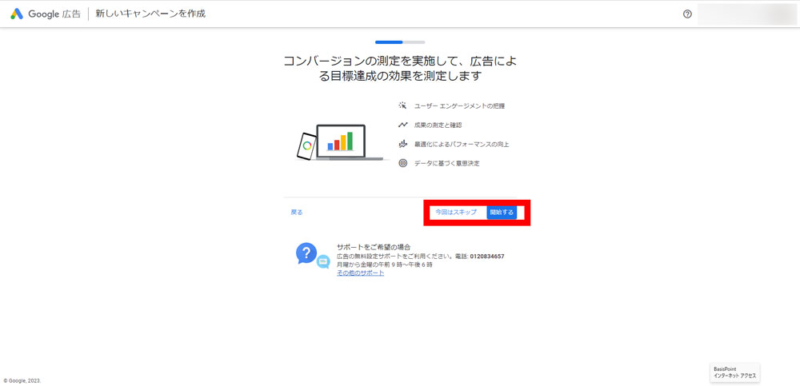
ここからは全画面で選んだ内容によって若干遷移先が異なります。ウェブサイトの販売を促進し見込み顧客を獲得するを選択すると、コンバージョン測定の設定を求められます。設定してもいいですし「今回はスキップ」でも問題ありません。
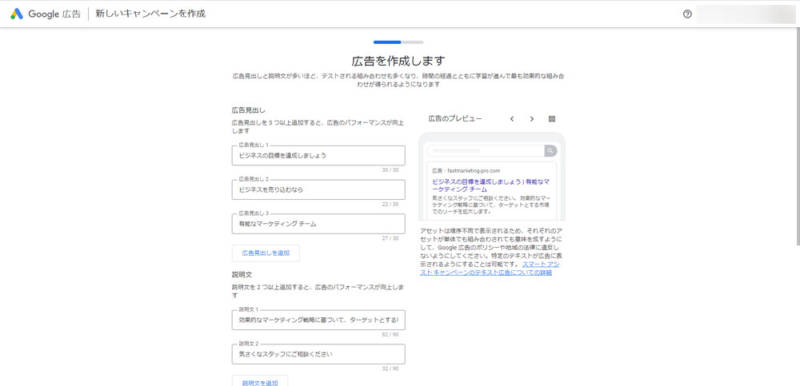
広告の作成画面が出てきますが、ここもそのまま「次へ」でも問題ありません。
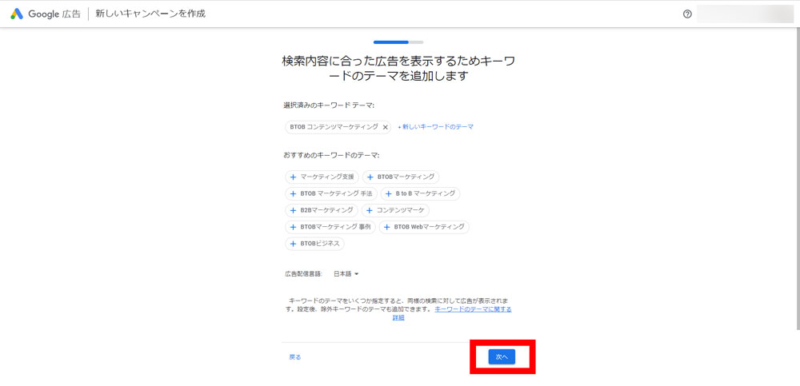
キーワードのテーマを選ぶ画面が出てきますが、こちらもそのまま「次へ」で先へ進みましょう。
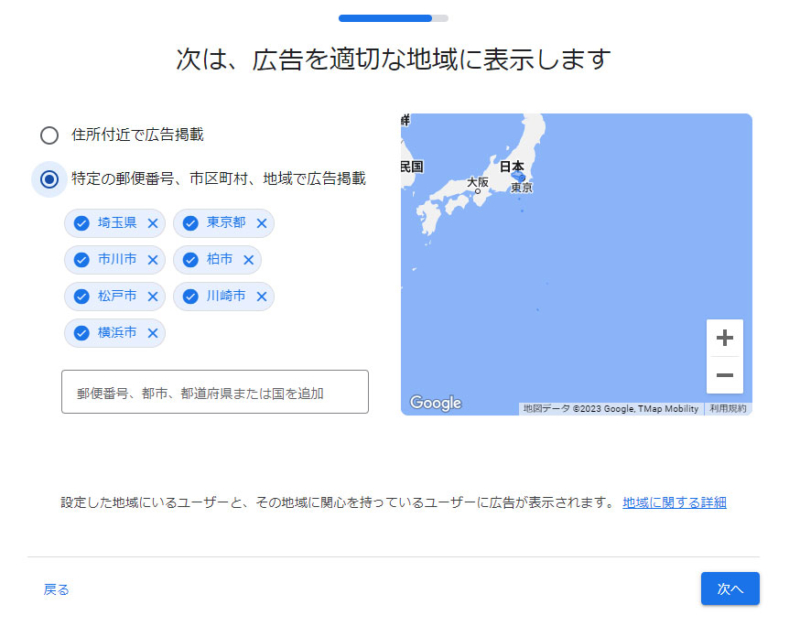
エリア、を選ぶ画面が出ますがこちらも「次へ」で問題ありません。
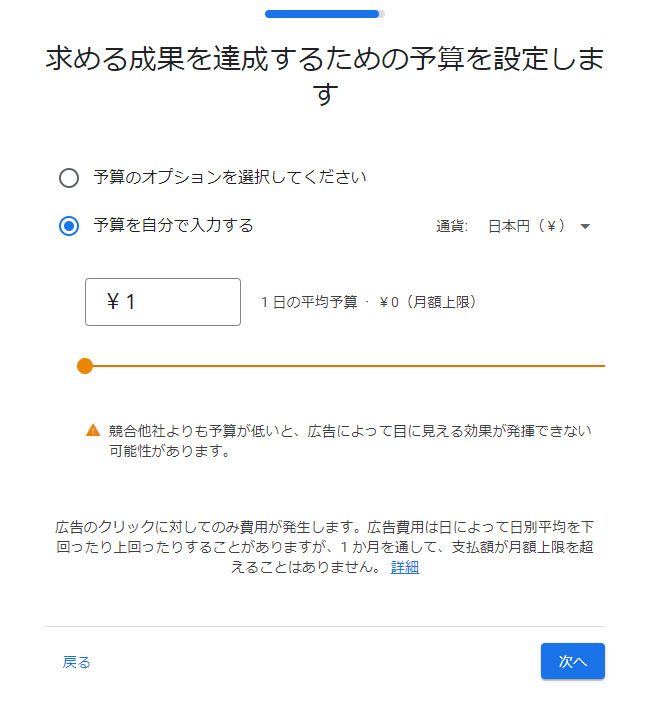
予算を設定する画面が表示されます。筆者が確認したところ1日の平均予算が1円でもキーワードプランナーは使えました。(2023年7月10日現在)
設定のプレビュー画面が表示されるので「次へ」をクリックしましょう。
1.2.お支払い情報を入力する
ここからは支払いに関する個人情報について入力していきます。
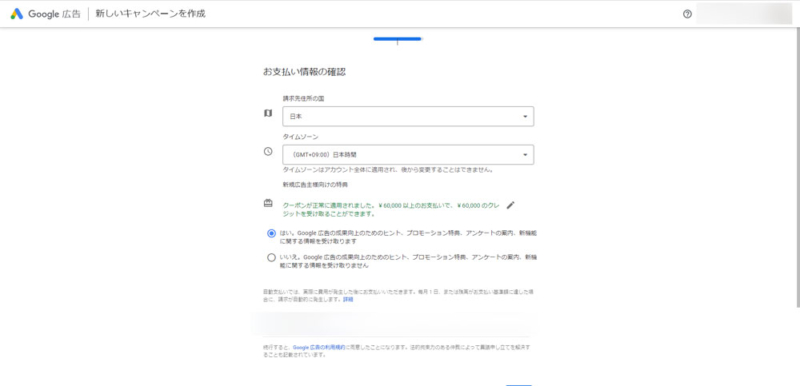
日本に住んでいる場合は、タイムゾーンを東京に設定してください。タイムゾーンの設定は後から変更することができないので注意。
必要事項を設定し「送信」をクリックすると、確認のウィンドウが表示されますので「同意して続行」をクリックします。
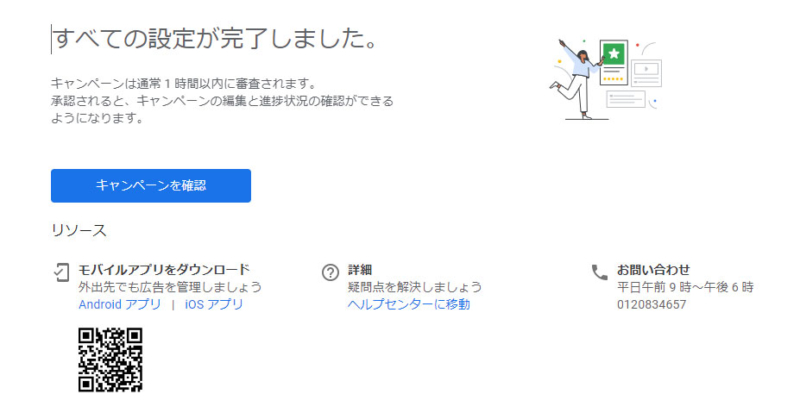
完了すると「すべての設定が完了しました」と表示されます。
「キャンペーンを確認」をクリックしましょう。
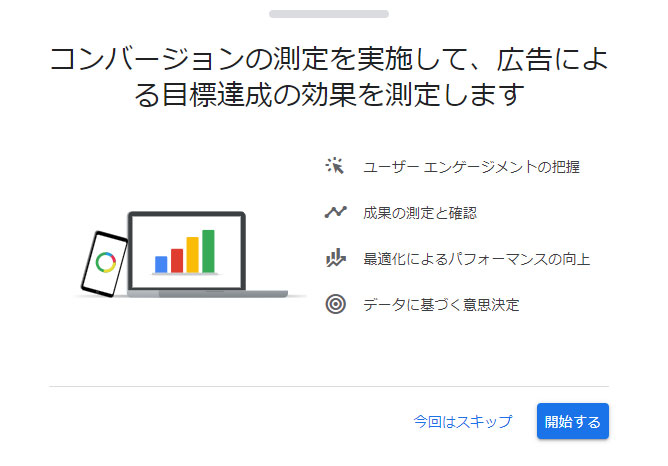
再度、コンバージョン測定の設定画面が出ますが、「今回はスキップ」でも問題ありません。
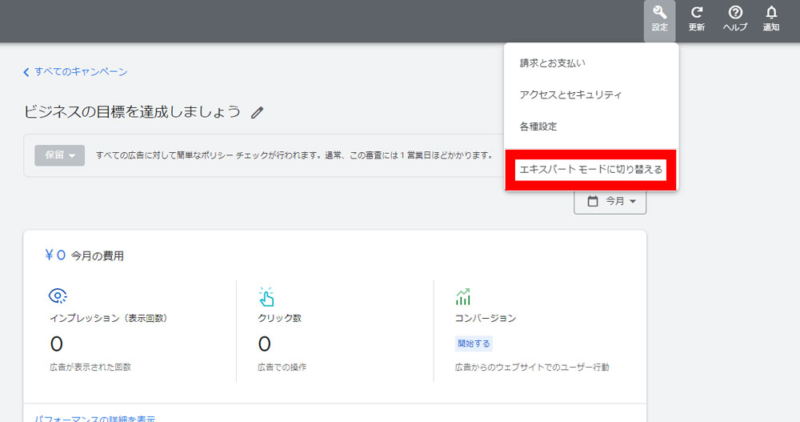
ここで注意が必要です。はじめてキャンペーンを作成する際には「スマートアシストキャンペーン」になっている場合があります。その場合は、設定>エキスパートモードに切り替える、をクリックしてエキスパートモードに変更しましょう。
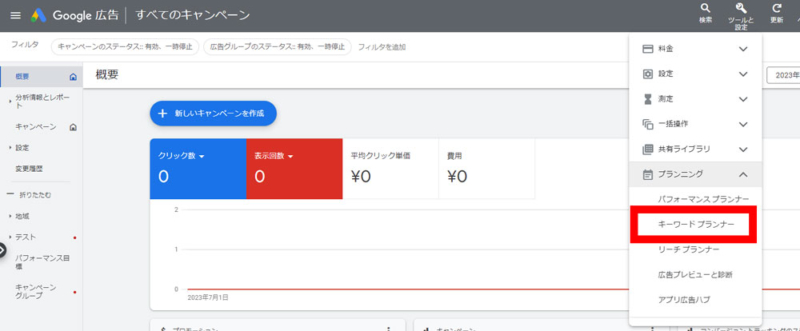
エキスパートモードに切り替えると、ツールと設定>プランニング、のなかにキーワードプランナーがでてきます。
注意!作成したキャンペーンは停止すべし
コンテンツ作成で必要なキーワード調査でGoogle広告に登録した場合、まず広告(キャンペーン)の運用設定を停止にしましょう。ここで設定をしておかないと、設定金額が消費されてしまいます。
Google広告のメイン画面に入ったら、キャンペーンをクリックして、設定中のすべてのキャンペーンを表示させてください。
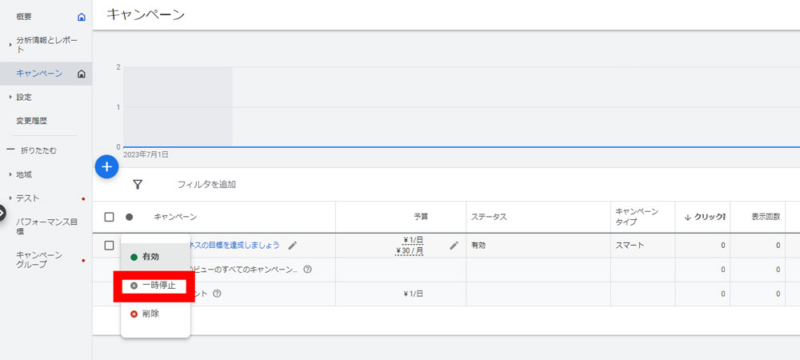
停止させたいキャンペーンの緑色部分をクリックして「一時停止」を選択すると、広告運用を停止させることができます。これでキーワードプランナーを使うための準備が完了しました。次の章からは、キーワードプランナーの具体的な使い方について解説していきます。
2.キーワードプランナーの使い方
さてここからはキーワードプランナーのメインの使い方です。以下の2点について見ていきましょう。
・ 2-1.新しいキーワードを調べる方法
・2-2.キーワードの検索ボリューム(月間検索回数)を調べる方法
各設定が完了したら、キーワードプランナーの画面を開いてください。
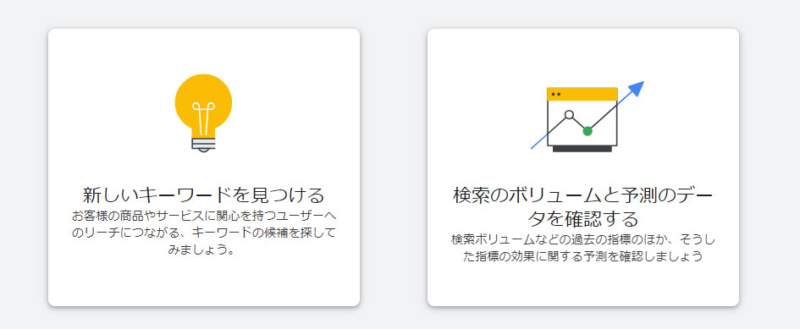
2.1.新しいキーワードを調べる方法
「新しいキーワードを見つける」機能を使うことで、アクセスを集めたいキーワードと関連したキーワードを見つけることが可能です。先ほどの画面の左側を押します。
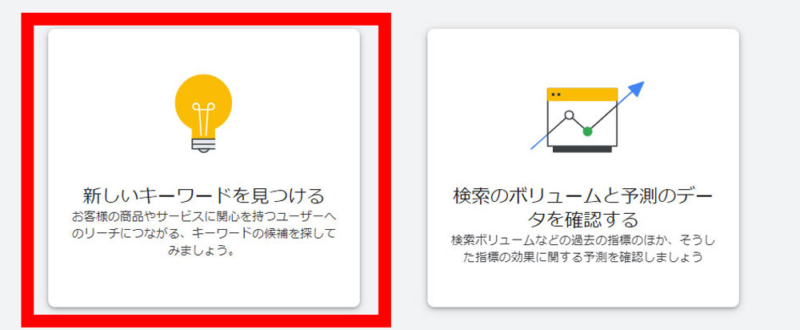
すると次のような画面が表示されます。
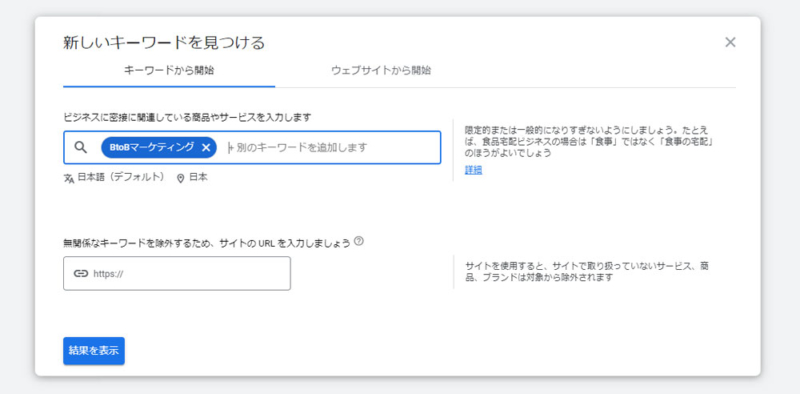
こちらに任意のキーワードを入力してください。たとえば「BtoBマーケティング」と入力してみます。すると、指定したキーワードの検索結果が表示されます。
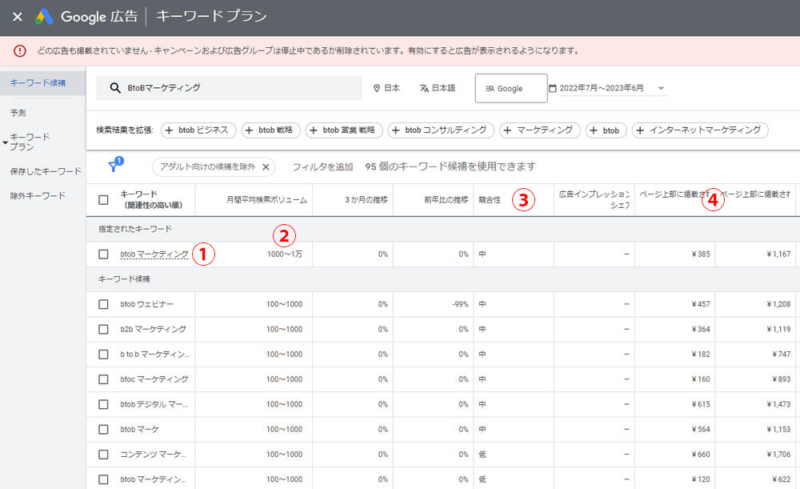
検索結果には、先ほどのキーワードと関連性が高いものが表示されます。「BtoBマーケティング」と検索した結果、95個の関連キーワードを見つけることができました。またBtoBマーケティングにおいては、「ウェビナー」や「コンテンツマーケティング」といった、それぞれの施策について知りたい、という需要がユーザーにあることも読み取れるようになりました。
ついでに、画面の見方についても少し触れておきましょう。 ①は、自身で入力した検索キーワードのボリューム結果が表示されています。 ②は、一ヶ月間にどれだけその語句が検索されているのかを表します。
ボリューム(月間検索回数)の分類目安
100〜1000以下が「スモールキーワード」 1000〜1万以上が「ミドルキーワード」 1万〜10万以上が「ビッグキーワード」 であると考えられています。
ただし、こちらに表示されている数字は、正確なものではなく、おおよその数字ですので、参考程度に見ておくと良いでしょう。 ③は、競合性を表す項目です。競合性とは、広告出稿のライバルの多さを指します。こちらの項目が「高」だと競合が多く、「低」だと逆に少なくなります。つまり競合が多ければ多いほど、 CV(コンバージョン)が見込めるキーワードである(=その分広告費が高くなる傾向)、と言えます。 ④は、推奨されている入札単価が示されています。こちらも③同様に、入札金額が高ければ高いほどCVニーズも高いキーワードであることが分かります。
2.2.キーワードの検索ボリュームを調べる方法
次に、キーワードの検索ボリュームを調べる方法をご紹介します。検索ボリュームを調べることができれば、そのキーワードがどれほど世の中に需要があるのかを知ることができます。 今後は、画面右側をクリックします。
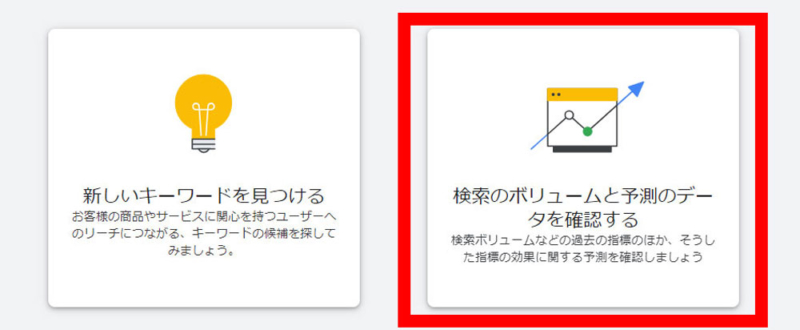
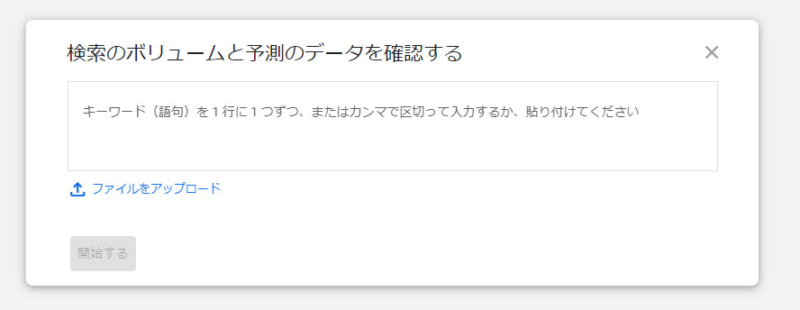
すると次のような画面が表示されますので、検索ボリュームを知りたい任意のキーワードを入力してください。
1行に1個ずつ入力していく方法もありますが、サジェストキーワードを一気に、大量に調べたい場合は、該当キーワードを別サービスなどで抽出し、コピー&ペーストをしてください。
※サジェストキーワードの抽出や取得方法についてはこちらの記事を参照
入力したら、「開始する」ボタンをクリックしましょう。
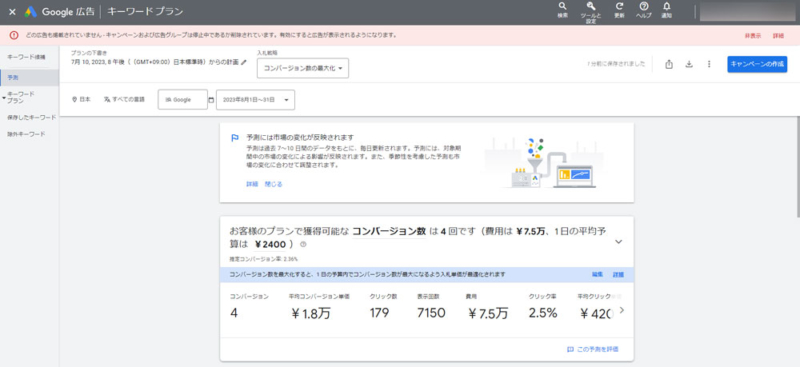
「予測」をクリックすると、先ほど入力したキーワードの月間クリック数や表示回数などの検索情報結果がこちらに表示されます。
月間平均検索ボリュームを調べてみる
月間平均検索ボリュームとは、一ヶ月の間にどれだけの人が、そのキーワードを検索したのかを測る指標です。先ほどの画面の中央付近にある、「キーワードプラン」をクリックすると調査することができます。
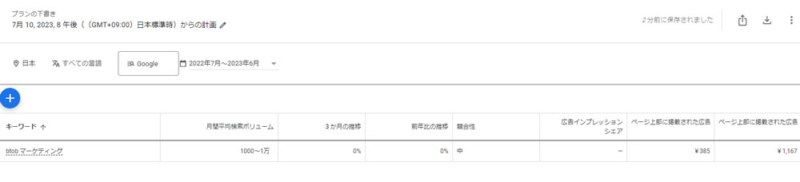
2023年7月現在、広告を出していない無料の状態においては、月間平均検索ボリュームは10〜100、100〜1000、1000〜1万、といった大まかな数字でしか表示されません。キーワードの検索ボリュームをざっくりと知りたいという目的ならば、こちらでも問題ないでしょう。 ただし、もう少し詳しく数字を知りたい場合、実際に有料で広告を出稿すれば、より具体的な検索ボリューム数と推移グラフを参照することができるようになります。筆者は最低200円程度で広告を出稿したことがありますが、その金額以下でも可能かもしれません。
また、どうしても広告を出したくないということであれば、1日のみで広告を停止することも可能ですのでぜひご自身に合った設定で試してみてください。
事実データを活用してユーザーニーズを把握しよう
今回の記事では、主にGoogleキーワードプランナーの初回登録方法と使い方について解説しました。世の中のユーザーニーズに寄り添ったキーワードを見つけ出し、それに合わせたコンテンツをつくることができれば、SEOとしてのパフォーマンスは後からついてくるはずです。 そのためには、やみくもにコンテンツを作るのではなく、検索キーワードという事実データでユーザーニーズを把握することが重要です。Googleキーワードプランナーも有効に活用して、キーワード選定からコンテンツ制作につなげてください。







 この記事をシェア
この記事をシェア